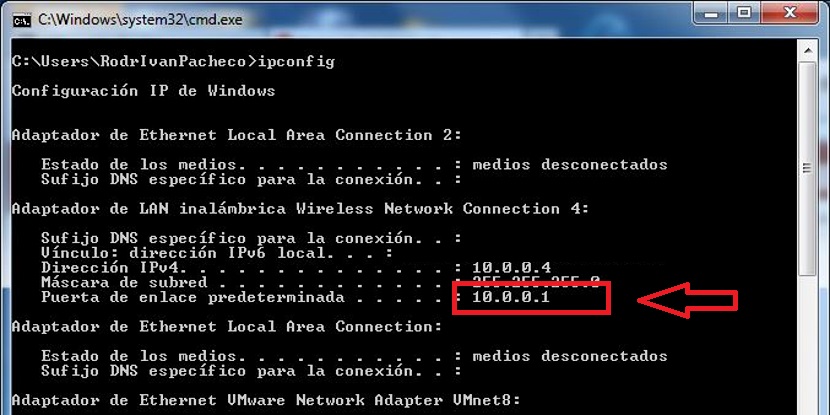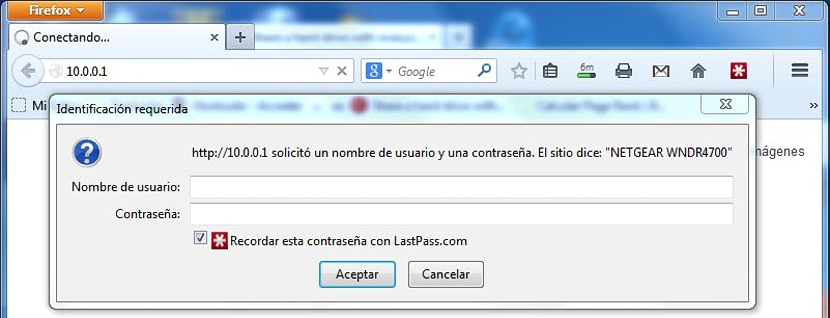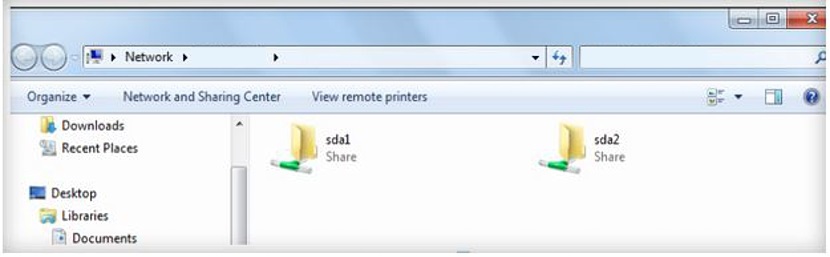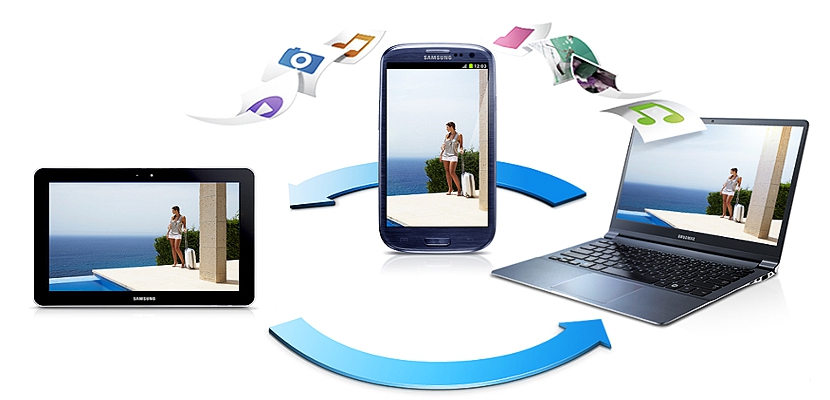
Het is voldoende om een mobiele telefoon met een wifi-verbinding te hebben, zodat we de informatie van een van de apparaten met een heel ander apparaat kunnen delen. Als we bijvoorbeeld ook een pc hebben (in het beste geval een laptop), hebben we op een zeer gemakkelijke en eenvoudige manier de mogelijkheid om bekijk bestanden uit een of andere omgeving als we ons aan bepaalde regels en maatregelen houden.
We zullen er enkele hieronder noemen, hoewel er bepaalde incompatibiliteiten kunnen zijn vanwege beperkingen die mogelijk op een router zijn geplaatst. Hoe dan ook, hieronder zullen we de algemene procedure vermelden om of te kunnen delen bekijk bestanden van een mobiele telefoon naar een personal computer (of vice versa), alleen met behulp van onze Wi-Fi-internetverbinding, waarvoor geen ander type applicaties van derden nodig is, maar eerder wat tijd en een beetje creativiteit.
Vorige stappen voordat u bestanden deelt via Wi-Fi
Zoals we bovenaan suggereren, is het noodzakelijk om rekening te houden met bepaalde aspecten die erg belangrijk zijn om het delen van bestanden (of elementen) mogelijk te maken. We zullen er hieronder een aantal noemen, hoewel er altijd een paar extra elementen zullen moeten worden geïmplementeerd, afhankelijk van wat elke gebruiker heeft:
- We hebben een wifi-verbinding nodig om te delen.
- Een mobiele telefoon die gemakkelijk verbinding kan maken met het wifi-netwerk.
- Een personal computer met Wi-Fi-connectiviteit.
- Een draadloze router.
Welnu, elk van deze elementen die we hebben genoemd, is fundamenteel en onmisbaar om ons doel te kunnen bereiken; Ze zijn nu gemakkelijk toegankelijk, maar als het mobiele apparaat (telefoon of tablet) heeft geen Wi-Fi-connectiviteit en heeft eerder Bluetooth, dit zal ons niet helpen voor wat we hieronder gaan aangeven.
Als we meerdere internetaccounts hebben, moeten we bepalen welke van alle accounts we gaan gebruiken om verbinding te maken met onze computers. Het is raadzaam om degene te kiezen die ons een grotere bandbreedte biedt, hoewel dit aspect niet essentieel is, maar het de moeite waard is om er rekening mee te houden vermijd een of andere vorm van instabiliteit of opstoppingen in het netwerk. Zowel de mobiele telefoon als de personal computer (laptop of desktop) moeten verbinding maken met dezelfde wifi, wat betekent dat het account noodzakelijkerwijs met de respectieve inloggegevens (gebruikersnaam en wachtwoord) moet worden ingevoerd.
Zodra dit is gebeurd, moeten we synchroniseer onze apparatuur met een uniek IP-adres We zullen het (in de meeste gevallen) aan de achterkant van de router vinden, maar als de genoemde gegevens niet aanwezig zijn, hoeven we maar een klein telefoontje te plegen naar de serviceprovider, die ons misschien het genoemde accessoire heeft gegeven. Hoe dan ook, en met het doel om dingen gemakkelijker te maken, kun je ook een eenvoudige tool binnen Windows gebruiken (het werkt niet voor andere platforms), die de volgende stappen suggereert:
- Gebruik de sneltoets Win + R
- Schrijf in de ruimte: cmd
- Druk op de toets Entrar
- Schrijven: ipconfig
- Druk nogmaals op de toets. Entrar
Zodra we op deze manier zijn doorgegaan in het "opdrachtterminalvenster", moeten we het IP-adres lokaliseren dat doorgaans als gegevens wordt weergegeven in de optie van "Default Gateway"; Dat is het IP-adres dat we in de internetbrowser of in de bestandsverkenner moeten schrijven.
Na het uitvoeren van deze laatste taak, verschijnt een klein venster waarin wordt voorgesteld dat we de inloggegevens voor de netwerktoegang schrijven. U vindt deze informatie ook op de achterkant van de router, hoewel dit venster in de meeste gevallen niet verschijnt omdat hetzelfde draadloze netwerk wordt gedeeld.
Nu hebt u vanaf uw pc toegang tot de gegevens die op het mobiele apparaat zijn opgeslagen, kunt u kopiëren, verwijderen, plakken, verplaatsen of elke andere taak die u wilt, met de bestanden die zijn opgeslagen in het interne geheugen.
De procedure kan variëren afhankelijk van het mobiele apparaat dat we gebruiken, aangezien we als voorbeeld een mobiele telefoon hebben voorgesteld, en een Wi-Fi-harde schijf, een Android TV-Box en een paar andere alternatieven, kunnen ook zijn gebruikt, en de procedure moet worden aangepast die we aan dit soort teams hebben voorgesteld.